یک تلفن صفحه نمایش بدون دکمه ایجاد کنید. چگونه برای حذف و جایی که سپس یک عکس در آندروید نگاه کنید؟ راه هایی برای ایجاد یک تصویر در Xiaomi
با استفاده مکرر از ابزار، نیاز به یک تصویر فوری از صفحه نمایش به نظر می رسد، اما همه نمی دانند که چگونه آن را در یک تلفن خاص انجام دهید.
نحوه ایجاد یک عکس روی آی فون
- شما باید دستگاه خود را فعال کنید. برای انجام این کار، دکمه بالا را در پانل سمت راست گوشی فشار دهید و چند ثانیه نگه دارید. اگر یک لوگوی اپل روشن می شود - شما می توانید بروید.
- اگر شما نیاز به ایجاد یک صفحه از یک تصویر خاص بر روی گوشی دارید، باید آن را باز کنید. شما همچنین می توانید عکس بگیرید مکالمه تلفنی، تصویری از مکاتبات با یک فرد خاص (تعداد پیام ها به طور همزمان در تصویر نتیجه گرفته شده توسط پارامترهای صفحه نمایش محدود شده است)، در طول بازی یا هنگام کار در هر یک از برنامه های کاربردی.
- برای ایجاد یک تصویر، شما باید بر روی دکمه شروع کلیک کنید، که در پانل سمت بالا قرار دارد و دکمه Home (دکمه گرد روی پانل جلوی ابزار) قرار دارد. فشار دادن باید در همان زمان رخ دهد، و بلافاصله دکمه ها باید آزاد شوند. اگر تلاش برای ایجاد یک عکس داشته باشید، قادر به شنیدن کلیک دوربین و صفحه نمایش برای چند ثانیه با سفید روشن خواهد شد.
نحوه ایجاد یک عکس روی آندروید
انواع مختلفی از تلفن های تلفن در پلت فرم Androyd وجود دارد. برخی از آنها قبلا ارائه شده است دکمه ویژهکه معمولا در دسکتاپ یا در منو قرار دارد دسترسی سریعبا آن شما می توانید تصاویر فوری از صفحه نمایش را ایجاد کنید. برای چنین عکس هایی در پوشه گالری، ذخیره سازی تصاویر به صورت خودکار ایجاد می شود (اسامی گاهی اوقات متفاوت است بسته به نام تجاری گوشی شما).
با یک سناریوی متفاوت، زمانی که چنین دکمه ای ارائه نمی شود، گزینه های متعددی وجود دارد، چگونه یک صفحه نمایش را ایجاد کنید. برای مدل های مختلف، روش ها متفاوت هستند، بنابراین همه چیز را به نوبه خود امتحان کنید تا زمانی که شما پیدا کنید.
- معروف ترین روش، بستن همزمان دکمه بلوک و منوی اصلی است. این روش در آی فون استفاده می شود.
- همچنین ترکیبی از کلید مسدود کردن و بلند کردن (فلش پایین تر) استفاده می شود.
- ترکیبی از دکمه های منو و پشت می تواند روی صفحه نمایش سامسونگ ساخته شود.
- برای آندروید 3.2 سعی کنید با کلیک بر روی دکمه "اسناد اخیر" کلیک کنید و آن را برای چند ثانیه نگه دارید.
- در برخی از گوشی های سونی، یک مطبوعات طولانی مورد نیاز است. منوی دلخواه ظاهر می شود و شما می توانید عملکرد مورد نظر خود را انتخاب کنید.
- اگر هیچ یک از گزینه های مناسب نیست، می توانید یک برنامه خاص ایجاد شده را از بازار دانلود کنید.


نحوه ایجاد یک عکس برای گوشی خود در ویندوز
برای ویندوز، تنها سه راه برای ایجاد یک تصویر ارائه شده است:
- برای نسخه قدیمی سیستم عامل ها به طور همزمان دکمه های بلوک را فشار داده و شروع به کار می کنند.
- برای نسخه جدید حجم برای افزایش حجم و بلوک صفحه نمایش.
- ایجاد یک عکس از صفحه با استفاده از یک برنامه خاص ایجاد شده.


ویژگی عکس فوری از صفحه نمایش گوشی شما بسیار مفید است، در حال حاضر شما می توانید اطلاعات مورد نیاز خود را ذخیره کنید و آن را از دست ندهید!
چند بار باید ما، کاربران دستگاه های آندروید، باید تصاویر را انجام دهند: برای ذخیره مکاتبات، منطقه را بر روی نقشه نشان دهید، یک قطعه از ویدیو را برش دهید، یک کپی از بلیط قطار را کپی کنید، دستاورد را در بازی مورد علاقه خود ضبط کنید و غیره. در هر یک از این شرایط، لازم است که یک شات روی صفحه ایجاد شود، بنابراین مفید است بدانید که کدام ترکیبی از دکمه های انجام شده است.

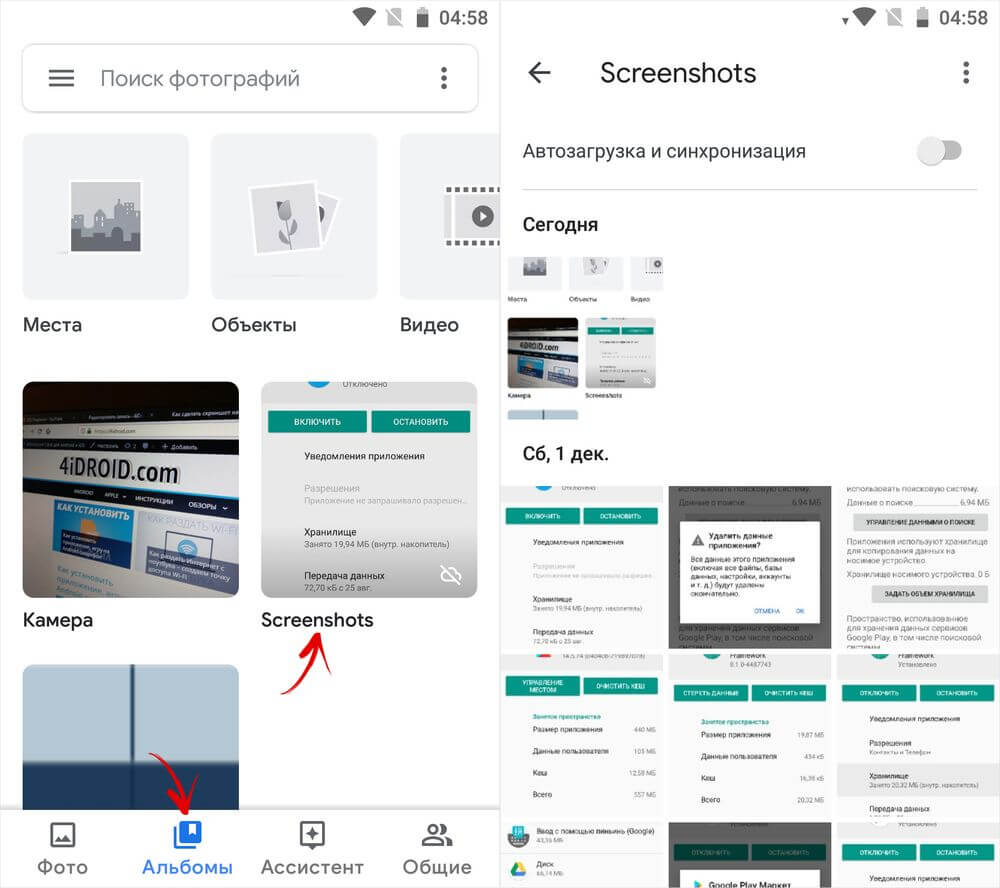
اگر صفحه نمایش باید بر روی کامپیوتر پرتاب شود، گوشی هوشمند یا رایانه لوحی را به USB PC وصل کنید، به حافظه داخلی بروید → "تصاویر" ← "تصاویر". سپس تصاویر مورد نظر را انتخاب کرده و آنها را به کامپیوتر منتقل کنید.

یکی دیگر از روش های استاندارد برای ضبط آنچه که در صفحه نمایش نمایش داده می شود - با فشار دادن دکمه قدرت، با استفاده از منو با اقدامات قابل دسترس تماس بگیرید و گزینه دلخواه را انتخاب کنید. به طور معمول، لیست شامل موارد: "خاموش کردن"، "راه اندازی مجدد"، "حالت پرواز"، و در برخی از سیستم عامل (اغلب در سفارشی) و "تصویر" نیز وجود دارد. ما به آخرین علاقه مند هستیم.

همچنین، عملکرد در سهام Android 9 Pie ظاهر شد.

نحوه ایجاد یک عکس در سامسونگ کهکشان
در بیشتر گوشی های هوشمند و قرص سامسونگ تصاویری به صورت زیر ساخته شده است: چند ثانیه را فشار داده و نگه دارید. کلید بلوک و دکمه "خانه" قبل از یادآوری صدا از شاتر دوربین. در منطقه اطلاع رسانی، یک آیکون ظاهر می شود - تصویر ذخیره شده است.

در مدل های جدید سامسونگ گلکسی S8، S8 Plus، S9، S9 Plus، توجه داشته باشید 8، توجه داشته باشید 9، J8، J6 Plus، A6 Plus، A9 و دیگر، جایی که هیچ دکمه "خانه" وجود ندارد، از ترکیب کلید معمول برای ضبط تصاویر استفاده کنید: "بر" + کاهش حجم.

در دستگاه های قدیمی، مانند Galaxy S نسل اول، چند ثانیه را فشار داده و نگه دارید. دکمه ها "خانه" و "بازگشت".

گل سرسبد مدرن گوشی های هوشمند سامسونگ و برخی از مدل های بخش قیمت متوسط \u200b\u200bاز عملکرد عکس فوری صفحه نمایش با کف دست پشتیبانی می کند. در اکثر دستگاه ها، گزینه به طور پیش فرض فعال شده است، اما اگر نه، به "تنظیمات" بروید " توابع اضافی"(بسته به مدل و سیستم عامل،" مدیریت پالم "،" ژست "یا" حرکت ") می تواند نام کاربری و عکس فوری صفحه نمایش و عکس فوری صفحه را فعال کند. در حال حاضر، برای انجام یک عکس، لبه کف دست را بر روی صفحه نمایش به سمت راست سمت چپ یا چپ به راست.

Samsung Screenshots در پوشه "تصاویر" → "تصاویر" یا "تصاویر" → "Screencapture" ذخیره می شود. شما همچنین می توانید آنها را در گالری یا عکس Google مشاهده کنید.

راه هایی برای ایجاد یک تصویر در Xiaomi
توسعه دهندگان Xiaomi با 6 گزینه برای ایجاد یک ضربه زدن به صفحه نمایش داده شده است. چهار نفر از آنها فقط به صاحبان گوشی های هوشمند و قرص های MIUI 7، 8، 9 و 10 در دسترس هستند، اما در پایان سال 2018، اکثر دستگاه های تلفن همراه Xiaomi تحت کنترل این سیستم عامل کار می کنند.
اولین راه استاندارد - مطبوعات و دوم برای نگه داشتن دکمه ها تغذیه و کاهش حجم.

یکی دیگر از گزینه ای برای ضبط تصویر از صفحه با استفاده از کلیدها - به سرعت دکمه لمسی را فشار دهید "منو" و کلید سخت افزاری حجم "پایین".

شروع با MIUI 7، یک تابع تصویر در سیستم عامل ظاهر شد. برای استفاده از آن، از لبه بالای صفحه نمایش با باز کردن "پرده" اطلاعیه ها، از لبه بالایی برخورد کنید. سپس دومین ضربه بزنید، پانل تنظیمات سریع را به طور کامل باز کنید. اگر نصب شده روی عکس فوری کلیک کنید ("Screenshot" انگلیسی) و تصویر از صفحه نمایش ذخیره خواهد شد.

کاربران گوشی های هوشمند Xiaomi تحت کنترل MIUI 8 و بالاتر، دو روش دیگر برای ایجاد یک صفحه نمایش داده شده است. اول این است که سه انگشت را پایین بیاورید. این ژست به طور پیش فرض تنظیم شده است، و اگر شما می خواهید آن را تغییر دهید، به "تنظیمات" "تنظیمات پیشرفته" (در سیستم عامل قدیمی تر به جای آن - "پیشرفته") → "دکمه ها و حرکات" → "تصویر" را انتخاب کنید و گزینه دیگری را انتخاب کنید فقط عملکرد را خاموش کنید.

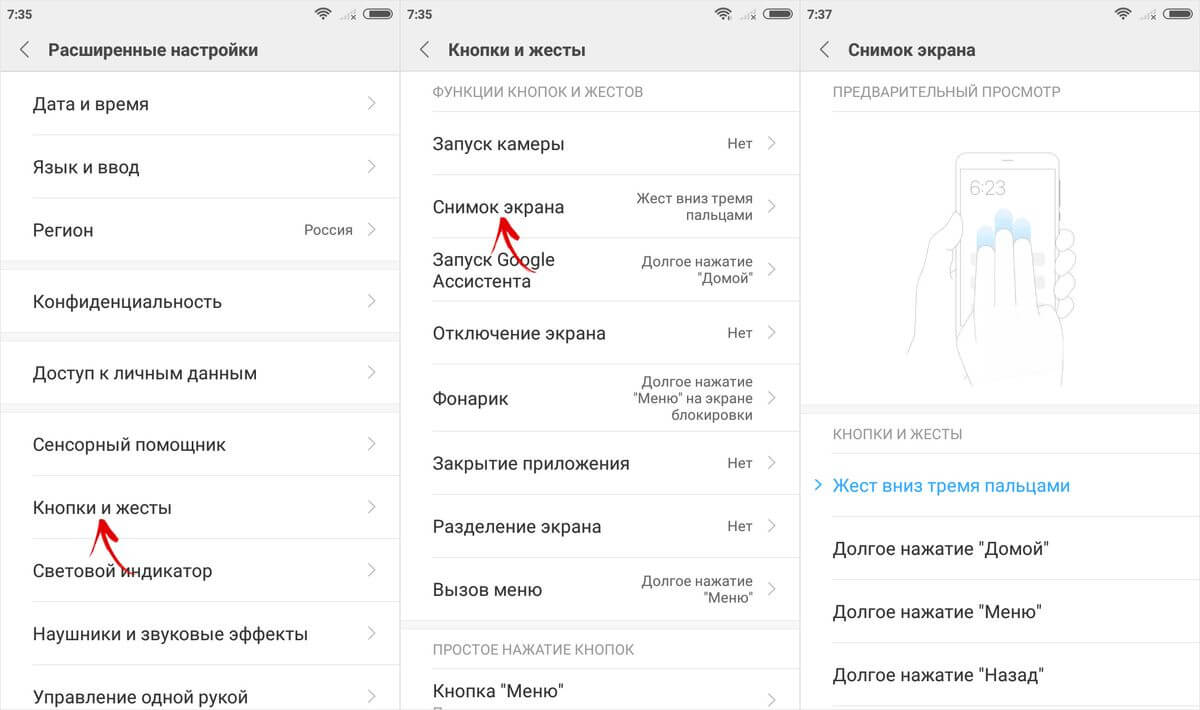
همچنین، دستیار لمسی سریع توپ در MIUI 8 ظاهر شد. آی تی ویژگی مفیدساده سازی استفاده از یک گوشی هوشمند با یک صفحه نمایش بزرگ با یک دست. برای نمایش توپ سریع بر روی صفحه نمایش، به "تنظیمات" → "تنظیمات پیشرفته" (یا پیشرفته ") ←" دستیار لمسی "بروید و سوئیچ Toggle را فعال کنید. قوس شفاف در کنار آن ظاهر می شود با کلیک بر روی آن منوی تعاملی با گزینه های موجود نشان داده می شود. در میان آنها یک آیکون با قیچی وجود دارد. روی آن کلیک کنید تا آنچه را که در صفحه نمایش نمایش داده می شود، ضبط کنید. اگر شما قوس را بکشید، آن را به یک دایره تبدیل می کند - مکان آن بر روی صفحه نمایش کشیدن ساده کشیدن. علاوه بر این، رفتن به "توابع برچسب" در تنظیمات Helper Touch، شما می توانید هدف و سفارش دکمه ها را تغییر دهید.
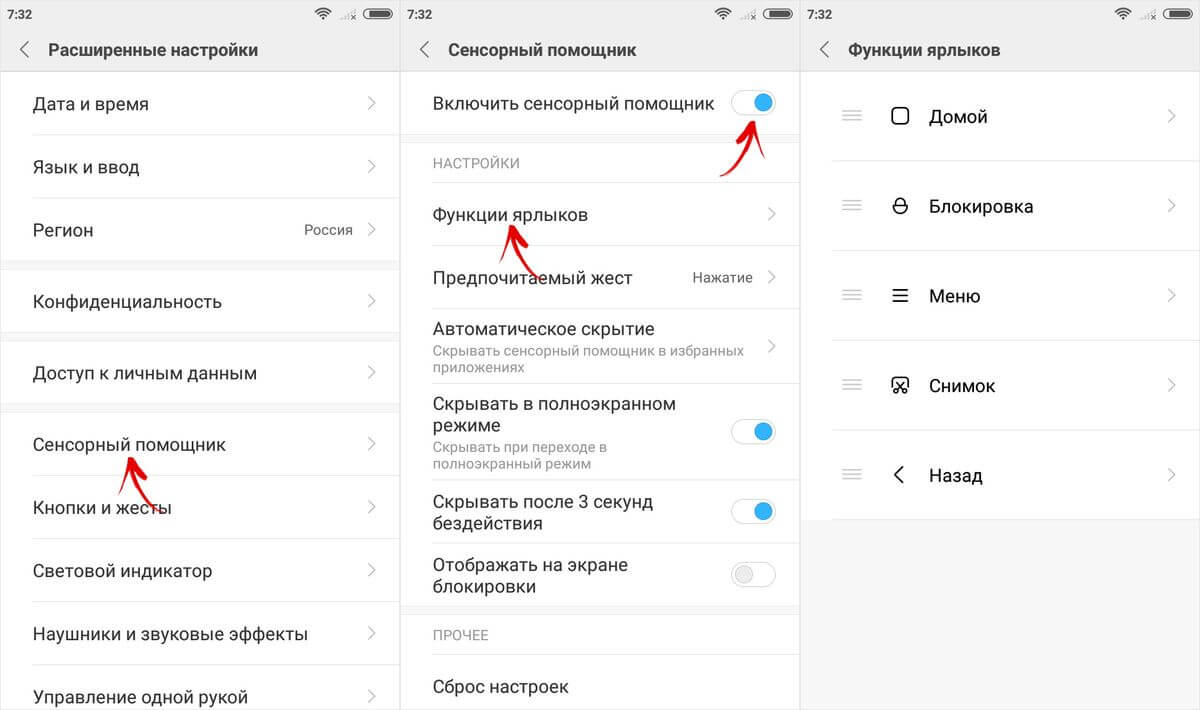

تصویر بند انگشتی از عکس فوری ایجاد شده در سمت راست ظاهر می شود گوشه بالا نمایش داده می شود و برای برخی از زمان ها "قطع" وجود دارد. اگر روی آن کلیک کنید، به لیست بروید گزینه های موجود. برای اضافه کردن متن، طرح یا ترسیم تصویر، "ویرایش" را انتخاب کنید، ویرایش ها را انتخاب کنید و روی «ذخیره» کلیک کنید.

اما جالب ترین عملکرد یک تصویر طولانی است. هنگامی که شما نیاز به "خراش دادن" محتویات صفحه را در همان زمان که آن را بر روی آن مناسب نیست، مفید خواهد بود. پس از ایجاد یک عکس، روی تصویر بند انگشتی خود کلیک کنید و در لیست گزینه ها، "scroll" (یا "پیشرفته" را انتخاب کنید نسخه های قبلی MIUI) تصویر شروع به فرود می کند، و آن را به ترتیب، بر روی دکمه "توقف" کلیک کنید. اگر شما آن را فشار ندهید، برنامه به حداکثر تاسیس شده توسط توسعه دهندگان حرکت می کند. شما همچنین می توانید به بالا بروید لحظه مناسب دستی برای یک دلیل ناشناخته، عملکرد "اسکرول" اشتباه کار می کند مرورگر موبایل کروم


در تصاویر Xiaomi فروشگاه در کاتالوگ DCIM → "تصاویر" در حافظه داخلی و نمایش داده شده در بخش "آلبوم" → "عکس فوری صفحه نمایش" در گالری.


یادداشت سریع در LG
در گوشی های هوشمند LG، علاوه بر این screenshotov استانداردویژگی یادداشت سریع در دسترس است. اول از همه، آن را طراحی شده است برای ایجاد یادداشت های متن و گرافیک. همچنین، با استفاده از آن، می توانید تصویر را از صفحه نمایش ذخیره و ویرایش کنید: برش به ابعاد مورد نظر، نقشه های خود را اعمال کنید، قطعات را حذف کنید و متن را اضافه کنید.
برنامه یادداشت سریع در تمام گوشی های LG نصب نشده است. بررسی کنید که آیا در منو حضور دارد و یک دکمه مربوطه در پانل تنظیمات سریع وجود دارد (از لبه بالای صفحه نمایش باز می شود).

اگر نه، به آخرین گزینه بروید و "تغییر" را انتخاب کنید. علامت QuickMemo + را علامت بزنید و در صورت لزوم، مورد را حرکت دهید - بنابراین محل دکمه در منطقه اطلاع رسانی تغییر خواهد کرد.
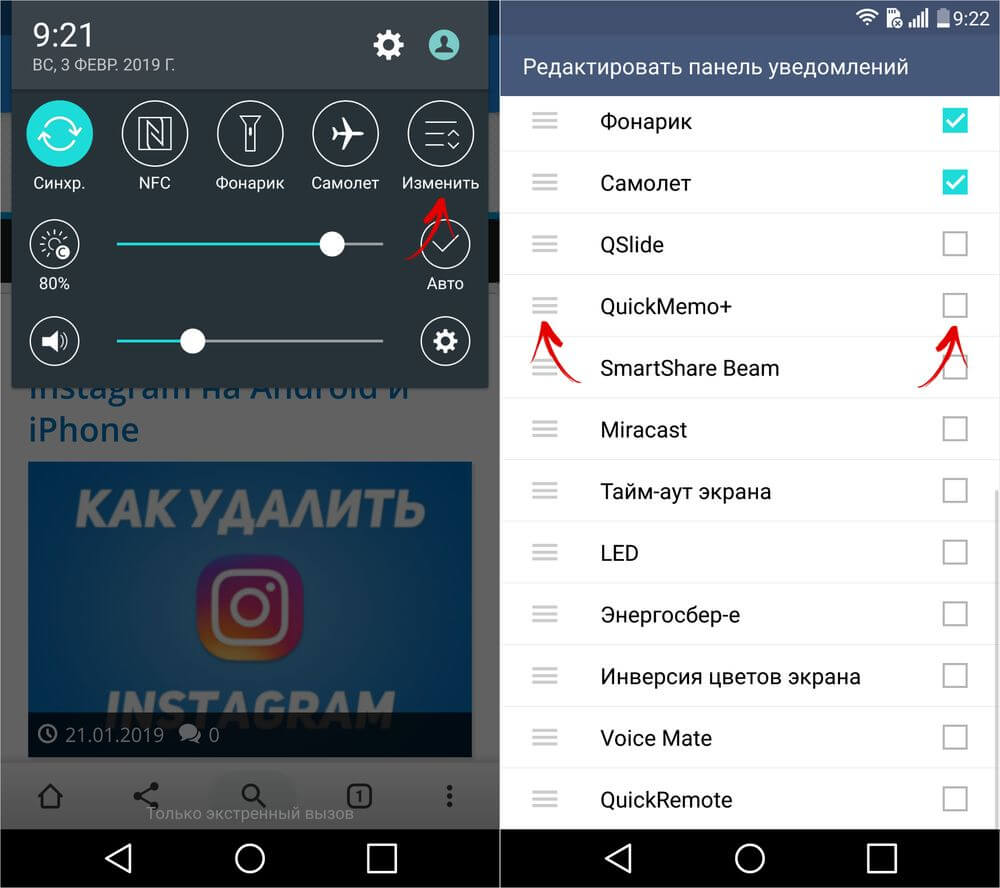
اگر هیچ "QuickMemo +" در ویرایشگر پانل تنظیمات سریع وجود نداشته باشد، به «تنظیمات» بروید، برگه عمومی را باز کنید و "درباره تلفن" را انتخاب کنید. به "مرکز به روز رسانی" بروید و روی برنامه به روز رسانی کلیک کنید. به بخش "برنامه های کاربردی در حالت آماده به کار" بروید و روی دکمه "بار" کلیک کنید. پس از نصب کامل، یادداشت های سریع را در ویرایشگر پانل اعلان فعال کنید.


در حال حاضر، به "خراش" اطلاعات نمایش داده شده بر روی صفحه نمایش، گسترش "پرده" و بر روی "QuickMemo +" کلیک کنید. شما بلافاصله به ویرایش عکس فوری بروید و می توانید متن یا نقاشی را اضافه کنید. برای ترسیم تصویر، روی مرکز مرکز در بالای صفحه کلیک کنید، پس از آن یک پنجره باز می شود که در آن شما می توانید فریم ها را تنظیم کنید.

برای ذخیره تصویر، بر روی تیک در گوشه بالا سمت چپ کلیک کنید و QuickMemo + یا گالری را انتخاب کنید.

در اولین مورد، یک یادداشت ذخیره خواهد شد، که در دسترس خواهد بود برای مشاهده و ویرایش بعدی در برنامه QuickMemo +، و در دوم - تصویری که در گالری در پوشه QuickMemo + نمایش داده می شود.

عکس فوری از صفحه نمایش
عملکرد تصویر Extended در دسترس است گوشی های هوشمند Xiaomi.، Huawei و سامسونگ در آخرین سیستم عامل اجرا می شوند. اما اگر چنین گزینه ای مورد نیاز باشد، چه باید بکنید؟ دستگاه موبایل آیا آن را به سیستم اضافه نکردید؟ در این مورد، از یکی از برنامه های پیشنهادی استفاده کنید.



برنامه های کاربردی برای گرفتن تصویر از صفحه نمایش
اگر گوشی هوشمند دکمه های سخت افزاری حجم یا کلید مسدود کننده را کار نکند، برنامه ها استفاده می شود، که "می داند چگونه" تصاویر را ضبط می کند. به عنوان مثال، برنامه ها و Mobezen، طراحی شده، پشتیبانی از چنین عملکرد. هر یک از آنها را دانلود کنید، اجرا کنید و مجوزهای لازم را اجرا کنید، پس از آن دکمه "شناور" در کنار آن ظاهر می شود. روی آن کلیک کنید و لیست اقدامات موجود باز خواهد شد. نماد دوربین را انتخاب کنید و روی «شروع» در پنجره پاپ آپ کلیک کنید. در آن زمان، تصویر ایجاد خواهد شد.


آندروید برای برنامه های دیگر برای ضبط یک تصویر از صفحه نمایش با استفاده از یک روش مشابه در دسترس است. به عنوان مثال، صفحه نمایش Master هنگامی که صفحه نمایش فشار داده می شود، دکمه را نمایش می دهد. بلافاصله شما می توانید تصویر را استخدام یا تغییر دهید: اضافه کردن متن، برچسب، نقاشی، و همچنین ایجاد یک عکس فوری طولانی. و برنامه دستیار Screenshot نیاز به اختصاص دادن صفحه چاپ به یک دکمه صفحه کلید طولانی مدت.


از رایانه استفاده کن
برای ایجاد تصاویر صفحه نمایش دستگاه اندیشهاتصال به کامپیوتر از طریق USB، شما نیاز به یک ابزار ADB دارید. تبدیل شدن به داخل و اتصال قرص یا تلفن به کامپیوتر از طریق USB. به پوشه پلتفرم ابزار بروید و با فشار دادن کلید "Shift"، روی یک مکان خالی راست کلیک کنید. "پنجره باز کردن دستورات" را انتخاب کنید یا "پنجره PowerShell را در اینجا باز کنید" را انتخاب کنید.

تیم برای ضبط یک تصویر - ADB Shell Screencap /sdcard/screen.png. نام فایل و مسیر می تواند تغییر کند و به عنوان مثال منتشر شود:
adb shell screencap /sdcard/pictures/screenshots/screen1.png
دستور را به در حال اجرا وارد کنید خط فرمان یا ویندوز PowerShell و "Enter" را فشار دهید تا اجرا شود. در PowerShell، دستورات ADB را اضافه کنید. /. تصویر در دایرکتوری مشخص ذخیره می شود و در گالری نمایش داده خواهد شد.

برای ارسال یک فایل از یک دستگاه تلفن همراه به یک کامپیوتر، فرمان ADB را اجرا کنید. برای مثال:
adb pull /ssdcard/pictures/screenshots/screen1.png d: / صفحه نمایش
در یک مورد خاص، فایل "screen1.png"، که در دایرکتوری "تصاویر / تصاویر" در گوشی های هوشمند قرار دارد، به پوشه "صفحه نمایش" در دیسک "D: \\" بر روی کامپیوتر بوت می شود. اگر مسیر را برای دانلود فایل مشخص نکنید، آن را در "Platform-Tools" ذخیره خواهد شد.
(5,00 از 5، امتیاز: 4 )
انواع پوسته های مختلف، مجموعه ها، نسخه های آندروید باعث می شود کاربران در مورد نحوه ایجاد یک عکس در Android فکر کنند. یک گزینه جهانی را انتخاب کنید که به شما اجازه می دهد یک عکس از صفحه را انتخاب کنید. اگر کاربر ترکیبی دلخواه از دکمه ها را در ابزار پیدا نمی کند، می تواند رابط کاربری را که در هر زمان آن را آسان به تعمیر داده ها در صفحه نمایش تلفن آسان است دانلود کنید. این علاوه بر یک مقاله طولانی منتشر شده است.
Screenshot - نمایش عکس، با اطلاعات واقع شده در آن. تصاویری ساخته شده بلافاصله به پوشه "عکس"، حافظه داخلی ذخیره می شود. همچنین، تصاویر را می توان در گالری یافت، جایی که آنها برای مشاهده، تنظیم، صرفه جویی در ابر و یا حمل و نقل به کاربر دیگری ارسال می شوند.
در یک یادداشت! اغلب، صفحه نمایش ها برای صرفه جویی فوری در تلفن همراه مورد استفاده قرار می گیرند.
نسخه ساده تصویر برای همه اندرویدی با 4.0
برای رفع اطلاعات در صفحه نمایش تلفن همراه، ترکیبی معمولی از دکمه های واقع در مسکن دستگاه را فشار دهید: "کلید صدای پایین" و "ON". آنها در همان زمان ثابت می شوند و 1-2 ثانیه نگه دارند. کلیک کنید نشان می دهد که عکس انجام شده است. این سیستم یک فایل را به "گالری" و "تصاویر" حافظه داخلی ارسال می کند.
توجه! این روش مناسب برای تمام ابزارهای مدرن. نیاز اصلی - آندروید باید کمتر از سیستم عامل 4.0 باشد.

قدیمی سیستم عامل آندروید و نسخه سفارشی
برای ایجاد یک صفحه نمایش در عملیات 3.2، شما باید کلید را تعمیر کنید برنامه های اخیر"، تنظیمات دیگر لازم نیست انجام شود. نسخه های قدیمی آندروید هیچ گزینه ای وجود ندارد، فقط برنامه های ویژه با این ضرر کمک خواهند کرد.
جالبه! با توجه به نرم افزار های سفارشی، چنین رابط های ظاهر می شود ویژگی های اضافی - تصاویری شما می توانید آنها را با استفاده از دکمه "On" واقع در منو.
تصاویری در Samsung Gadgets
ایجاد یک تصویر از صفحه نمایش در مدل های منسوخ از این نام تجاری با استفاده از دکمه های "صفحه اصلی" و "بازگشت" (به طور همزمان فشار دادن) انجام می شود. در دستگاه هایی که بیش از 4 سال پیش فروش کرده اند، رایج ترین گزینه را اعمال می کنند. در محصولات مدرن - حفظ همزمان "خانه" و "شامل"
گوشی های هوشمند وجود دارد که هر دو گزینه مناسب هستند - یک روش جهانی و روش مورد استفاده در ابزارها چند سال پیش صادر شده است. تلفن های همراه از آخرین نسل می توانند عکس را با یک ژست ساده بگیرند: دست خود را نگه دارید (لبه پالم) را روی صفحه نمایش راست و عقب نگه دارید.
نحوه ایجاد یک عکس از صفحه نمایش بر روی گوشی آندروید خود را با یک حرکت ساده:
- تنظیمات تلفن همراه را وارد کنید
- Submenu "مدیریت تلفن"؛
- برگه "دستکاری دست نخورده"؛
- "صفحه نمایش صفحه نمایش".
عکس های گرفته شده بلافاصله به پوشه تصویر / تصویر بروید. آنها همچنین می توانند در گالری حفظ شوند.

تصاویری در HTC و Siaomi Mobile
Gadgets HTC امکان عکسبرداری از اطلاعات، تصاویر بر روی صفحه نمایش گوشی های هوشمند را به چندین روش می دهد.
چگونه صفحه نمایش صفحه نمایش روی صفحه نمایش آندروید خود را انجام دهید:
- به طور معمول - تثبیت کلید "تندر" و "شامل"؛
- با فشار دادن "خانه" و "فعال کردن".
روش دوم همه تلفن های همراه پشتیبانی نمی شود. اگر یک این گزینه این کار نمی کند، شما می توانید از قبلی استفاده کنید.
Siaomi Gadgets همچنین از گزینه های مختلف صفحه نمایش صفحه نمایش پشتیبانی می کند - برگزاری "سه نوار" منو و منوی "حجم"، و همچنین آیکون های تصویری که در پشت پانل داخلی قرار دارند.
Printscreen در تلفن های هوشمند LG
U در این ابزار دارای رابط کاربری خود است - یادداشت سریع. با تشکر از این برنامه، کاربر می تواند یک صفحه نمایش را ایجاد کند، تصویر حاصل را ویرایش کنید. اضافه کردن متن، تغییر اندازه و سایر دستگاه ها. برای فعال کردن آن، شما باید انگشت خود را صرف کنید، پانل را در بالای صفحه باز کنید و روی آیکون کلیک کنید.
در یک یادداشت!بر روی گوشی هاLG همچنین امکان استفاده از یک نسخه تصویر روی صفحه نمایش ساده است.

صفحه نمایش در محصولات Lenovo
پوسته Gadget دارای یک عکس عکس فوری روی صفحه نمایش ساخته شده است. تصاویر را انجام دهید Android Lenovo. به اندازه کافی ساده:
- رابط را در تنظیمات منو کشویی فعال کنید
- یک تصویر را از طریق کلید "روشن" و "خاموش" ایجاد کنید تلفن همراه
در Gadgets Lenovo کار می کند روش جهانی - نگه داشتن همزمان "حجم پایین" و "قدرت".
Printscreen در دستگاه های Asus Senfon
پوسته گوشی هوشمند راه های خود را ارائه می دهد. در اینجا شما می توانید صفحه را در یک لمس عکس بگیرید. برای ایجاد یک صفحه، شما باید تنظیمات زیر را انجام دهید:
- به پارامترها بروید
- منو را با تنظیمات گجت افشا کنید؛
- را انتخاب کنید "صفحه نمایش را برای صفحه نمایش عکس فشار دهید"؛
- "برنامه های ذخیره شده کلید ذخیره شده است."
در Zenphon 2، کاربر نیاز به باز کردن تنظیمات فوری و ورود به "اضافی ...."، در بخش "صفحه نمایش". پس از صرفه جویی، یک آیکون ظاهر می شود، که از صفحه نمایش استفاده می شود.

برنامه های کاربردی برای prithrees
اگر کاربر نمیتواند نمایش عکس را ایجاد کند، به دلیل این واقعیت که او نمی داند چگونه صفحه نمایش گوشی هوشمند آندروید را با استفاده از ترکیبات کلیدی انجام دهد، تنها راه خروج از طریق یک برنامه خاص از طریق Google Play یا بازار بازی. آنها بر روی تمام قرص ها و تلفن های همراه به طور مساوی کار می کنند، تنها محدودیت نسخه آندروید است.
در یک یادداشت! در برخی از برنامه های کاربردی مورد استفاده برای تصاویر، یک تابع وجود دارد - انتخاب روش عکس نمایش. شما می توانید به سادگی کلید دوربین را فشار دهید یا تلفن همراه خود را تکان دهید. مهم است که بسیاری از برنامه ها را می توان بر روی گوشی های هوشمند خود نصب کرد.

برنامه "ضبط تصویر"
این صاحب برنامه گوشی هوشمند می تواند فروشگاه بازار بازی را به صورت رایگان دانلود کند، حضور دسترسی ریشه مورد نیاز نیست. نحوه ساخت صفحه نمایش های چاپی بر روی گوشی هوشمند آندروید خود را در Vaiber:
- دسترسی به چند رسانه ای را در تلفن همراه یا رایانه لوحی فعال کنید. لیست منو را باز کنید و به Triggers بروید.
- روی «شروع» کلیک کنید تا سرویس پسزمینه را فعال کنید.
- صفحه نمایش نماد برنامه به نظر می رسد. ویجت را می توان به اختیار کاربر منتقل کرد.
- به Viber بروید روی آن کلیک کنید تا ایجاد یک عکس یا ویدئو را باز کنید.
- پس از تصویر، ویرایشگر منتشر خواهد شد. صاحب گوشی هوشمند با آن می تواند عکس را ترسیم کند، آن را با برچسب یا الگوی تکمیل کند.
برای مشاهده، شما نیاز به باز کردن رابط کاربری و رفتن به منو که در آن تصاویر در آندروید ذخیره می شود: "تصاویر" یا "ویدئو" بسته به ضبط صفحه نمایش. شما همچنین می توانید یک عکس از مکاتبات ایجاد کنید و یک گفتگو را به گروه Vaiber پرتاب کنید.
درخواست برای Snapshots ADB Run
از طریق. این رابط شما فورا می توانید عکس را از صفحه نمایش دهید. آب و برق برای برنامه در فروشگاه دانلود می شود. پس از شروع برنامه، منوی تنظیمات روی صفحه نمایش ظاهر می شود. تمام دستورات با استفاده از صفحه کلید وارد می شوند. کاربر باید حالت اشکال زدایی را بر روی کانال USB بر روی گوشی فعال کند و آن را به کامپیوتر وصل کند. سپس به برنامه بروید:
- منو "Screenshot / Record": وارد کردن شماره ورودی شماره 14؛
- قرار دادن 1 به طوری که Printscreen در پوشه Screenshot ADB نمایش داده می شود که بلافاصله پس از دانلود برنامه ایجاد می شود؛
- برو به بخش، تصویر نتیجه را ویرایش کنید.

شما می توانید از یک برنامه دیگر - MyPhoneExplorer استفاده کنید. پس از دانلود برنامه به کامپیوتر، شما باید الگوریتم زیر را انجام دهید:
- پس از فعال کردن کلیک بر روی آیتم "ایجاد کاربر"؛
- اتصال USB را مشخص کنید، اقدام انتخاب شده را تأیید کنید؛
- صبر کنید زمانی که برنامه به این ابزار متصل می شود، روی "متفرقه"، "صفحه کلید گوشی های هوشمند / صفحه نمایش عکس" کلیک کنید؛
- مانیتور PC یک پنجره شبیه به صفحه نمایش تلفن همراه را نشان می دهد، روی دیسک کلیک کنید تا اطلاعات ذخیره شود.
- عنوان عکس را تنظیم کنید، آن را به هر پوشه ای بر روی کامپیوتر خود بکشید.
توجه! مزیت اصلی این برنامه ها - صفحه نمایش ها بلافاصله کپی می شوند هارد PC، و در صورت لزوم، آنها را آسان تر برای ویرایش آنها، تنظیم مناسب برای استفاده بیشتر.
آیکون فضای کاری
یک تصویر واقع در یکی از صفحه نمایش های صفحه نمایش تلفن همراه فرصتی را به سرعت و به سرعت یک صفحه نمایش ارائه می دهد. برای انجام این کار، کاربر نیاز به رفتن به منو دستگاه ها، نگه داشتن انگشت بر روی فضای کاری، آیکون را در قسمت آزاد صفحه نمایش بکشید.

پانل دسترسی فوری
برای ایجاد یک صفحه نمایش صفحه، شما باید چند اقدام ساده انجام دهید. الگوریتم عکس عکس بعدی:
- خط وضعیت را باز کنید که در آن عکس مورد نیاز است؛
- در قسمت دسترسی فوری، تصویر قیچی را برای صفحه انتخاب کنید.
توجه! نمایش عکس پس از فشار دادن به صورت خودکار انجام می شود. در بالای صفحه نمایش آیکون را نمایش می دهد، برای مشاهده، ذخیره صفحه، تنظیم و انتقال داده ها.

Printscreen در آندروید: سایر ویژگی ها
عکاسی از تصاویر، مکاتبات روی صفحه نمایش گوشی را می توان با دستگاه های مختلف استفاده کرد. یک عکس از صفحه نمایش بر روی گوشی هوشمند با استفاده از لوازم جانبی متصل شده بسیار ساده است:
- دستگاه را به خروجی هدفون وصل کنید. اگر پورت نیست، شما باید برای یک سیم USB بروید.
- برنامه را برای کنترل عکس فوری بارگذاری کنید.
- برنامه را وارد کنید و لمس صفحه را پیکربندی کنید.
این روش با سادگی و قابلیت دسترسی آن متمایز است و اگر امکان دیگری برای ایجاد یک مکالمه عکس وجود نداشته باشد، تصاویر روی صفحه نمایش گوشی، آن را برای همه صاحبان تلفن های همراه، قرص ها مناسب است.
یادداشت های Printscreen، مکاتبات بر روی آندروید می تواند روش های مختلف. بسیاری از صاحبان گجت های مدرن از ساده ترین گزینه هایی استفاده می کنند که لازم است چندین ترکیب را بدانیم. اما، کاربران پیشرفته برنامه های ویژه را برای یک عکس فوری ترجیح می دهند. در هر صورت، نمایش عکس از تلفن همراه دشوارتر از ویندوز و iOS نیست.
آندروید 4.0 و بالاتر
صاحبان ابزارهای با چهارم یا بیشتر تازه نسخه های آندروید می تواند یک عکس را به طور همزمان فشار دادن دکمه های قدرت و کاهش حجم را ایجاد کند. این ترکیب را ترکیبی از یک ثانیه نگه دارید، پس از آن ما تصویر مشخصی بر روی صفحه را مشاهده می کنیم.
پیدا کردن تصویر خود را می توانید در ضمیمه سیستمکه توابع گالری عکس را بر روی دستگاه شما انجام می دهد. به عنوان مثال، در Nexus، دستگاه های پیکسل، نسخه Google Play و سری های دیگر با تصاویر بر روی صفحه نمایش در پوشه تصاویر در برنامه Google نمایش داده می شود.

نسخه های قدیمی تر آندروید
متأسفانه، سیستم آندروید قبل از نسخه 4.0 عملکرد منظم ایجاد عکس های روی صفحه را نداشت. مشکل تولید کنندگان گوشی های هوشمند را حل کرد. به عنوان مثال، در برخی از دستگاه های سامسونگ قدیمی، تصاویر را می توان به طور همزمان فشار دادن دکمه های قدرت و "خانه".
اگر این ترکیب در مورد شما کار نمی کند، لازم است با گوگل تماس بگیرید: شاید دستگاه شما همچنین می داند که چگونه تصاویری از جعبه را از جعبه خارج می کند، اما ترکیبی از حیرت انگیز آن است.
اگر جستجو نتایجی نتواند، برنامه های شخص ثالث مانند Screenshot را امتحان کنید (برای آندروید 2.3 و جدیدتر) یا هیچ تصویر ریشه آن را (برای آندروید 1.5 و بیشتر نسخه های تازه OS).
علاوه بر این، اگر شما داشته باشید، می توانید هر سیستم عامل آندروید اصلاح شده (به عنوان مثال، lineageos) را نصب کنید تابع تحقق یافته ایجاد تصاویر
iOS
برای ایجاد یک عکس بر روی هر آیفون یا iPad، کلید قدرت را برای یک ثانیه و با آن - "خانه" گیپ کنید. عکس فوری صفحه نمایش این راه را می توان یافت ضمیمه استاندارد "عکس"
نحوه ایجاد یک تصویر بر روی کامپیوتر
ویندوز و لینوکس
وجود دارد . یکی از ساده ترین ها - کلید PRTSC را فشار دهید، سپس باز کنید برنامه رنگ و از ترکیب Ctrl + V استفاده کنید. عکس فوری صفحه نمایش در پنجره ویرایشگر ظاهر می شود. ذخیره تصویر بر روی هارد دیسک می تواند از طریق منوی "فایل" باشد.
کلید PRTSC در لینوکس کار خواهد کرد. بلافاصله پس از کلیک کردن، یک کادر محاوره ای ظاهر می شود که یک مسیر را برای ذخیره تصویر درخواست خواهد کرد.
روش های ذکر شده مناسب هستند کامپیوترهای رومیزیو برای لپ تاپ ها.
سیستم عامل مک.
برای ایجاد یک تصویر در هر اپل کامپیوتر، از ترکیب کلید CMD + Shift استفاده کنید. 3. عکس فوری به پایان رسید صفحه بر روی دسکتاپ ذخیره می شود.
تصاویری برای بسیاری از شرایط مورد نیاز است. گاهی اوقات من می خواهم از دستاوردهای دیگر در بازی، شما باید ذخیره کنید اطلاعات مهم یا فقط یک عکس برای اهداف دیگر ایجاد کنید. در نظر بگیرید که چگونه می توان آن را با یک دستگاه بر روی آندروید چاپ کرد.
چگونه صفحه نمایش روی صفحه نمایش بر روی گوشی آندروید؟
راه های بسیاری برای ایجاد، ویرایش و ذخیره عکس های روی صفحه وجود دارد گوشی های آندروید. این از توابع تعبیه شده گوشی های هوشمند یا نرم افزار های شخص ثالث استفاده می کند.
بسته به مدل دستگاه، تصاویر به صورت متفاوت ساخته می شوند. راه اساسی:
- تصویر مورد نظر را باز کنید
- در عین حال کلید قدرت را کلیک کنید و نگه دارید و حجم را برای چند ثانیه کاهش دهید.
- در بالای صفحه، اعلان شات مورد نظر ظاهر خواهد شد.
برای دیدن تصویری که شما فقط ایجاد کردید، بر روی صفحه نمایش از بالا به پایین صرف کنید تا پانل اعلان را باز کنید و با آیکون به پیام بپردازید.
سامسونگ گلکسی
اکثر گوشی های سامسونگ با ترکیب کلید خود کار کنید. اغلب به اندازه کافی برای نگه داشتن کلید "خانه".
در مدل های منسوخ شده سامسونگ، به عنوان مثال، Galaxy S2 یا برگه کهکشان، شما باید در همان زمان دکمه خاموش شدن و حجم را ببندید.
htc
همانطور که با سامسونگ، مدل های قدیمی شده با ترکیب استاندارد کلید های خاموش و کاهش حجم کار می کنند.
بیشتر گوشی های هوشمند مدرن پشتیبانی از میانبر صفحه کلید متفاوت - "فعال کردن" و "خانه".
Xiaomi
در تلفن های این تولید کننده نیز 2 گزینه وجود دارد:
- بستن همزمان و نگه داشتن کلید های حجم و دکمه ها به صورت سه نوار (منو).
- باز کردن کنترل پنل و فشار دادن آیکون تصویر.
ال جی
گوشی های هوشمند از LG دارای یک برنامه جاسازی شده خاص به نام یادداشت سریع (QMEMO +) است. این اجازه می دهد تا شما را به ایجاد تصاویر و بلافاصله آنها را ویرایش کنید.
برای استفاده از یادداشت سریع، شما باید پانل اعلان را باز کنید (انگشت خود را از بالا به پایین صرف کنید) و آیکون مناسب را انتخاب کنید:
نماد QuickMemo را انتخاب کنید
این تنها گزینه برای LG نیست - راه کلاسیک همچنین در اینجا نیز ایجاد می شود.
Lenovo.
Lenovo همچنین دارای برنامه داخلی خود است. برای ایجاد یک چاپگر، شما باید از یک ترکیب کلیدی کلاسیک استفاده کنید یا "منوی کشویی" را باز کنید و آیکون تصویر را انتخاب کنید.

پانل اطلاعیه های "تصویر" را انتخاب کنید
Asus Zenfone.
برای اضافه کردن یک دکمه اضافی به یک منوی سریع به فورا ایجاد تصاویر، شما باید بخش تنظیمات را باز کنید، برای پیدا کردن "فرد تنظیمات ASUS"،" دکمه آخرین برنامه ها را انتخاب کنید ".
در حال حاضر یک کلید اضافی برای printscry به پانل پایین عمل سریع اضافه شده است.
کلید جدید در منوی عمل سریع
Zenfone 2.
به "منوی تنظیمات سریع" بروید، به عنوان بروید " تنظیمات اضافی"در آن ما" تصاویر "را جشن می گیریم. صرفه جویی در عمل، و کلید دلخواه در عمل من سریع ظاهر می شود.
meizu
گوشی های هوشمند Meizu به شما امکان می دهند از دو ترکیب استفاده کنید:
- کلاسیک با اتصال و حجم.
- با فشار دادن دکمه های "خاموش" و "صفحه اصلی".
بسته به نسخه دستگاه، می توانید از یکی از ترکیبات ذکر شده استفاده کنید.
آندروید 2.3 و پایین
نسخه آندروید 2.3 از عملکرد تصویر پشتیبانی نمی کند. با این حال، این مشکل نیست. تصميم گرفتن این مشکل شما می توانید حقوق ریشه ای را دریافت کنید که اجازه نصب را می دهد برنامه های ویژه Screenshot UX نوع.
یکی از ابزارهای شناخته شده برای به دست آوردن حقوق ریشه، ریشه Baidu است. دانلود آن، و دستورالعمل ها را دنبال کنید. اگر آن را برای دستگاه در دسترس نیست، به سادگی از آنالوگ های مشابه استفاده کنید.
از طریق کامپیوتر
در اینترنت چند برنامه کاربردی وجود دارد کنترل از راه دور دستگاه آندروید از طریق کامپیوتر. یکی از بهترین ها برای این MyPhoneExplorer است.
شما باید برنامه را به کامپیوتر و دستگاه Android مورد استفاده قرار دهید. این به شما این امکان را می دهد که گوشی هوشمند را با کامپیوتر به صورت سه راه متصل کنید - با با استفاده از USB، Wi-Fi، و همچنین بلوتوث.
- اجرای برنامه
- ما با استفاده از روش دلخواه ارتباط برقرار می کنیم.
- پس از آنکه گوشی هوشمند بر روی کامپیوتر شناسایی می شود، برگه "غلط" را در MyPhoneExplorer باز کنید و به «صفحه کلید تلفن» بروید.

برنامه MyPhoneExplorer
- باز کن.
- هنگامی که صفحه نمایش بر روی کامپیوتر از گوشی هوشمند ظاهر می شود، بر روی کلید برای ذخیره کلیک کنید.

فایل را ذخیره کنید
برنامه های بازار بازی
در فروشگاه App مقدار زیادی وجود دارد خدمات ویژه برای ایجاد عکس های روی صفحه از اینها، ما دو ساده ترین، اما در عین حال نرم افزار های کاربردی را ذکر می کنیم.
- تصویر

برنامه Screenshot
نام این برنامه خود همه چیز را توضیح می دهد. این نرم افزار دکمه را به دسکتاپ اضافه می کند تا تصاویر را ایجاد کند و به شما اجازه می دهد تا از توابع اساسی برای ویرایش آنها استفاده کنید. عالی برای دستگاه های ضعیف
- عکسی که از صفحه ی اسکرین گرفته میشود

برنامه ضبط صفحه نمایش
این ابزار به شما اجازه می دهد تا انتخاب کنید که چگونه صفحه را ضبط کنید. به عنوان مثال، شما می توانید اختصاص دهید کلید ویژه برای انجام این کار، یا دستگاه را پیکربندی کنید تا زمانی که تکان دادن تصویر ساخته شده است. آیا حقوق ریشه برای توابع استاندارد نیاز ندارد. برای استفاده از صفحه نمایش کامل "ضبط صفحه" شما باید ریشه داشته باشید.
تقریبا در هر تلفن شما می توانید صفحه نمایش صفحه نمایش را به چندین روش ایجاد کنید. بنابراین، ممکن است هر دو ترکیب کلاسیک و با نرم افزار های شخص ثالث را فریاد بزنند.
اگر دستگاه بسیار ضعیف باشد، ساده ترین راه برای اتصال آن به کامپیوتر و استفاده از یک ابزار خاص است.
 فرمت برای کار با فایل های در مشتری وب
فرمت برای کار با فایل های در مشتری وب رفع خطا "سرور از دسترسی از طریق POP3" را رد کرد "هنگام اتصال ایمیل Gmail!
رفع خطا "سرور از دسترسی از طریق POP3" را رد کرد "هنگام اتصال ایمیل Gmail! 1 در ویندوز 10 شروع نمی شود
1 در ویندوز 10 شروع نمی شود